Ето безплатен инструмент за активиране на скритите функции на Windows 10!
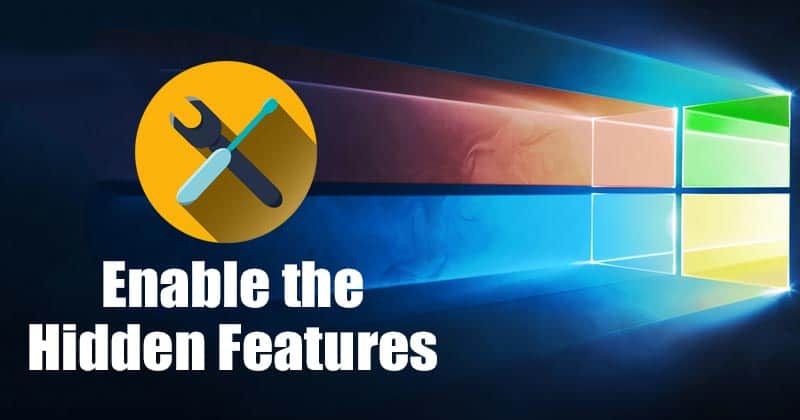
Е, Windows 10 определено е най-добрата операционна система, налична за настолни компютри и лаптопи. В сравнение с всички други настолни операционни системи, Windows 10 предлага повече функции и опции. Потребителите могат да отключат още повече функции чрез редактиране на системния регистър.
Може да се постигне много чрез редактиране на файла на системния регистър. През годините редакторът на системния регистър служи като често срещан начин за промяна на недостъпните настройки на Windows 10. Редактирането на системния регистър обаче не е чаша чай за всеки. Една грешка при редактиране на файла в системния регистър може да доведе до много проблеми.
Наскоро открихме вълнуващ безплатен инструмент, който ви помага да променяте настройките на системния регистър само с няколко щраквания. Безплатният инструмент е чудесен за опитни потребители, които искат да получат достъп и да активират скритата функция на Windows 10.
Стъпки за активиране на скритите функции на Windows 10
И така, в тази статия ще споделим подробно ръководство за това как да активирате скритите функции на Windows 10 през 2020 г. Нека да проверим.
За да отключим скритите функции, ще използваме безплатен инструмент, наречен „Скрити функции на Windows 10“. Инструментът е безплатен за лична употреба и предлага много опции за активиране на скритите функции на Windows 10. Ето как да използвате инструмента.
Стъпка 1. Първо, посетете тази връзка и изтеглете Скрити функции на Windows 10 софтуер.
Стъпка 2. След като бъде изтеглен, инсталирайте инструмента на вашия компютър.
Стъпка 3. След като се инсталира, отворете Скрити функции на Windows 10 и ще видите интерфейс като по-долу.
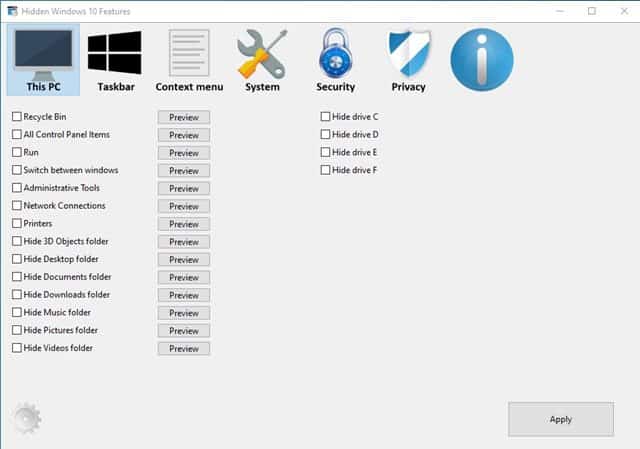
Стъпка 4. Ще намерите шест опции в горната част – този компютър, лентата на задачите, контекстното меню, система, сигурност и поверителност. Трябва да изберете този, който искате да персонализирате.
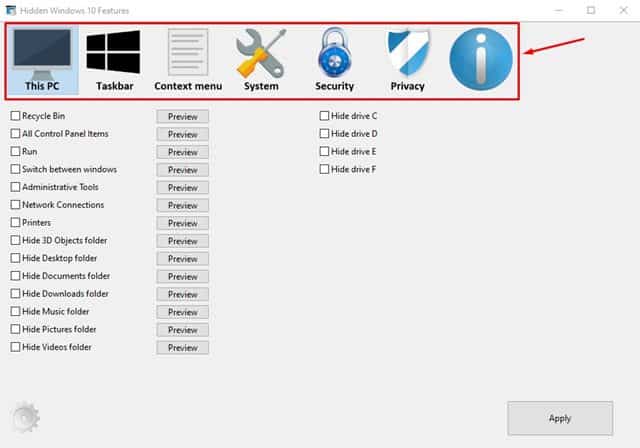
Стъпка 5. Например, ако искате да персонализирате „Този компютър“, тогава ще получите опции за скриване на устройства, показване на кошчето във файловия изследовател и т.н.
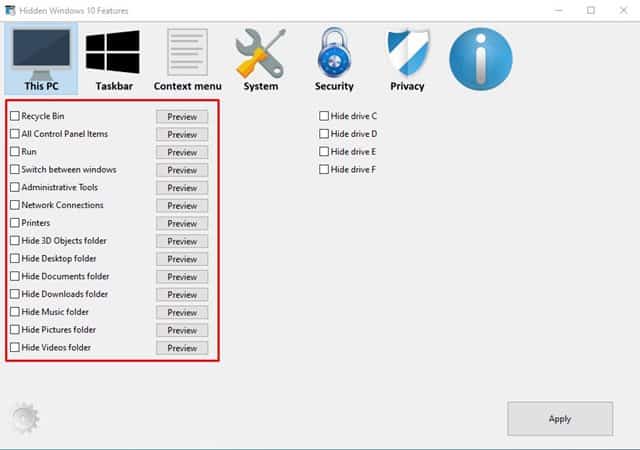
Стъпка 6. В лентата на задачите ще намерите опции за деактивиране на преглед на миниатюри на живо, деактивиране на системната област и т.н.
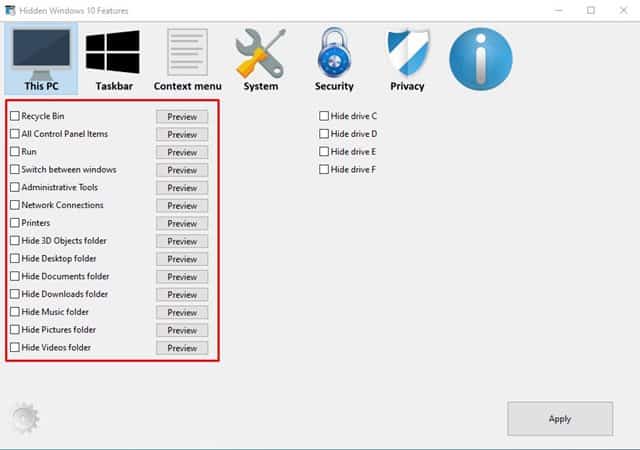
Стъпка 7. Опцията на контекстното меню ви позволява да добавяте нови елементи към менюто с десен бутон. Например, можете да добавите папка „Копиране в“, папка „Преместване в“, да вземете менюто за собственост в контекстното меню.
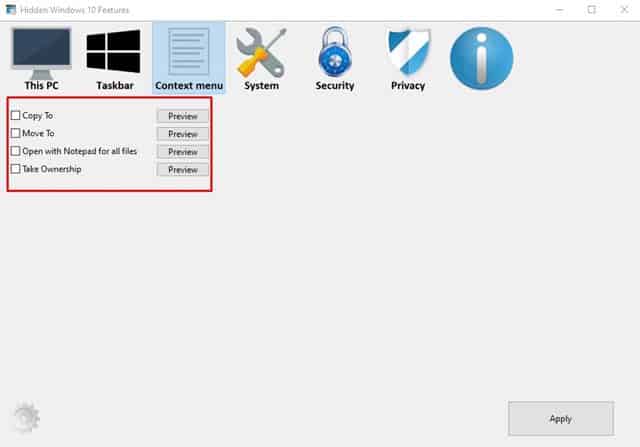
Стъпка 8. Системният панел позволява много разширени функции. Със системните настройки можете да добавите папката GodMode към работния плот, да скриете центъра за действие, да премахнете OneDrive от File Explorer, да деактивирате Cortana и т.н.
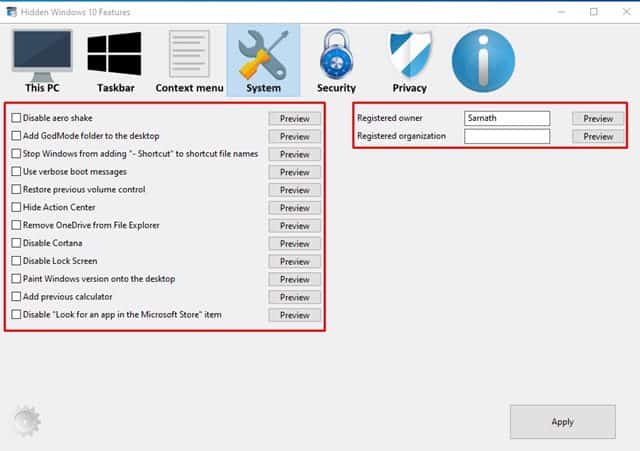
Просто трябва да преминете през всички налични настройки, за да проучите възможностите на инструмента. Това е безплатен инструмент, създаден за опитни потребители. Въпреки това, преди да направите каквито и да е промени, не забравяйте да използвате опцията „Преглед“.
И така, тази статия е за това как да активирате скритите функции на компютрите с Windows 10. Надявам се тази статия да ви е помогнала! Моля, споделете го и с приятелите си.
